Müzik prodüktörü olarak, kullandığın yazılımın farklı araçlarını ve özelliklerini iyi bilmek önemlidir. Logic Pro X, fikirlerini yaratıcı ve verimli bir şekilde uygulamanıza yardımcı olacak birçok güçlü özelliğe sahiptir. Bu yazılımın önemli bir parçası İnpektor'dür. Bu kılavuzda İnpektor'ün fonksiyonlarına detaylı bir şekilde bakacak ve müzik prodüksiyonunda bunları nasıl en iyi şekilde kullanabileceğinizi inceleyeceğiz.
En Önemli Bulgular
- İnpektor, seçili iz ve bölgelerin temel özelliklerini gösterir.
- İnpektor'u Kontrol Çubuğu üzerinden veya klavyenizde "i" tuşuna basarak kolayca etkinleştirebilirsiniz.
- İnpektor'da, Input Kaynağı seçebileceğiniz, Efektler ekleyebileceğiniz ve Ses düzeyini ayarlayabileceğiniz Kanal Şeridi bulunur.
- Önceden yapılandırılmış bir efekt zincirini yüklemek ve çıkış bağlantısını kontrol etmek için özel ayarlar bulunmaktadır.
Adım Adım Kılavuz
Adım 1: İnpektor'u Aç
İz ve Bölge ayarlarını görmek için öncelikle İnpektor'u açmalısınız. Bunun en kolay yolu, Kontrol Çubuğu'ndaki "i"ye tıklamak veya klavyenizdeki "i" tuşuna basmaktır. Bu, ekranınızın sol tarafında İnpektor'u görünür kılar.
Adım 2: İz ve Bölge Özelliklerini Görüntüle
İnpektor şimdi seçili İz veya Bölge'nin temel özelliklerini size göstermektedir. Bu, hem İz özelliklerini hem de Bölgeye özgü ayarları içerir. Buradan önemli parametrelere hızlıca erişebilir ve gerektiğinde bunları ayarlayabilirsiniz.
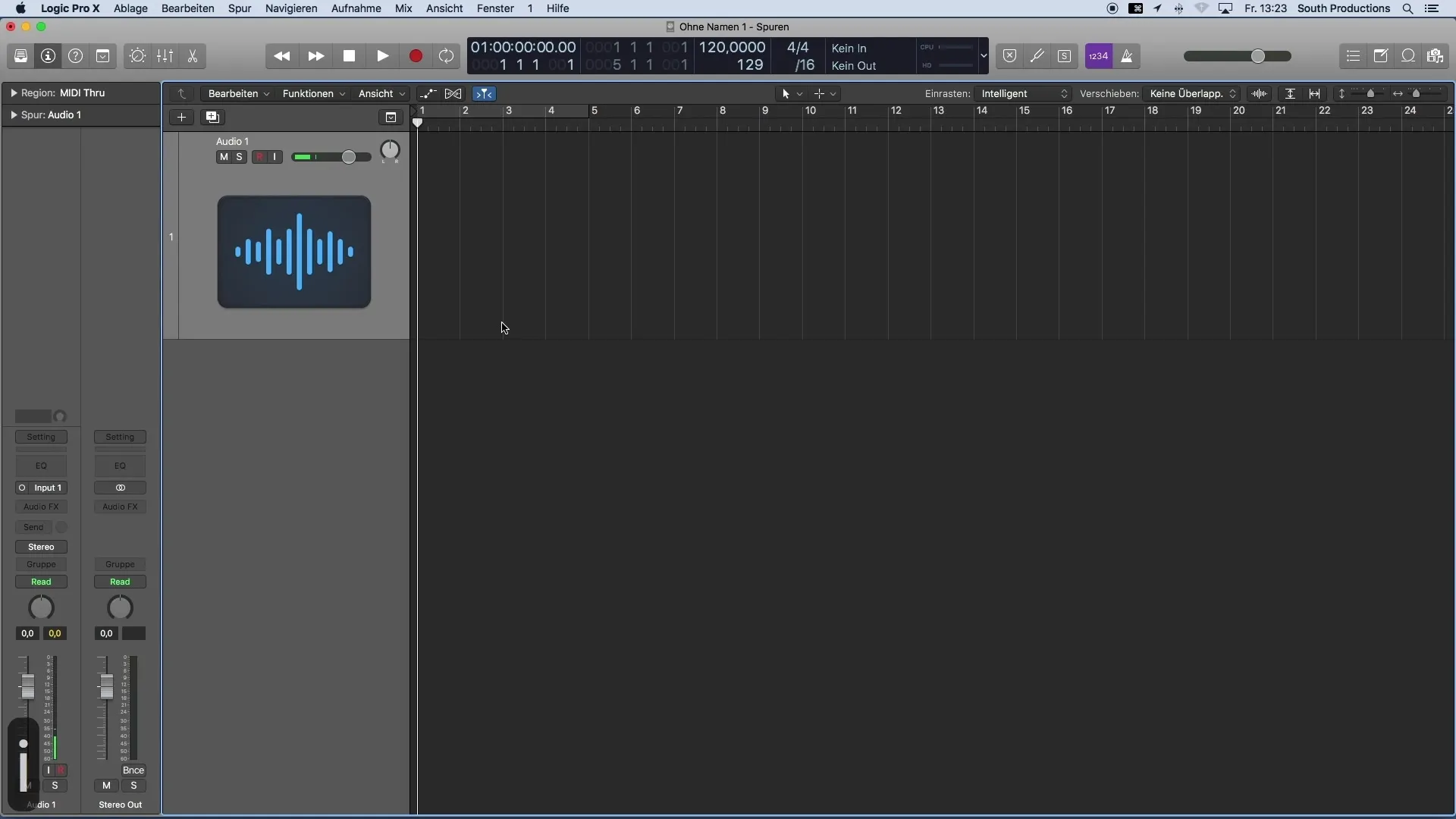
Adım 3: Kanal Şeridi'ni Kullan
Bölge ve İz Özellikleri'nin altında Kanal Şeridi bulunmaktadır. Buradan Input Kaynağı seçebilir, Efektleri seçip, mono veya stereo iz olduğunu kontrol edebilirsiniz. Ayrıca, Müziğinizin ses kontrolünü şekillendirmek için Ses düzeyini ve Panoramayı ayarlayabilirsiniz.
Adım 4: Input Kaynağı Seç
Audio İzleriniz için Input Kaynağını seçme işlevi önemlidir. Kanal Şeridi'nde, Ses Arayüzünüzün hangi girişlere sahip olduğunu görebilir ve hangi girişten bir sinyal almak istediğinizi seçebilirsiniz. Bu sayede farklı enstrümanları veya mikrofonları doğrudan DAW'ınıza kaydedebilirsiniz.
Adım 5: Efektler Eklemek
Audio FX bölümünde farklı efektler ekleyebilirsiniz. Örneğin, Ekolayzer, Sıkıştırıcılar veya diğer Döngü Efektleri gibi. Bu, İzinizin sesini hassaslaştırmanıza ve yaratıcı olmanıza olanak tanır.
Adım 6: Bus ve Döngü Efektlerini Yapılandırma
"Gönder" düğmesi ile bir Bus'u yönlendirebilir ve böylelikle Yankı veya Gecikme gibi bir Döngü Efekti oluşturabilirsiniz. Bu efektler, müziğinize derinlik ve alan katarak, müzik prodüksiyonunda önemli bir araçtır.
Adım 7: Çıkış ve Ses Düzeyini Kontrol Etme
Sens bölümünün altında İz çıkışını görebilirsiniz. Standart olarak, bu Stereo Out'a yönlendirilmiştir, bu da sesin hoparlörlerden veya kulaklıklardan çıktığı anlamına gelir. Ayrıca, ses sinyalinin dengeli ve aşırı sürmeden emin olmak için buradan ses düzeyini kontrol edebilirsiniz.
Özet
Logic Pro X'teki İnpektor, izlerinizin ayarlarını etkili bir şekilde yönetmenizi sağlayan önemli bir araçtır. İz ve Bölge özelliklerini ayarlama, Input Kaynağı seçme, Efektler ekleme ve Ses düzeyini kontrol etme gibi özelliklere sahip olarak, tüm önemli parametrelere doğrudan erişiminiz vardır. Müzik prodüksiyonunuzu bir üst seviyeye taşımak için İnpektor'u ustalıkla kullanın.
Sıkça Sorulan Sorular
Logic Pro X'teki İnpektor nedir?İnpektor, seçili İz veya Bölge'nin temel parametrelerini ve özelliklerini gösterir.
İnpektor'u nasıl açabilirim?İnpektor'u Kontrol Çubuğu'ndaki "i"ye tıklayarak veya klavyenizdeki "i" tuşuna basarak açabilirsiniz.
Input Kaynağını nasıl seçebilirim?İnpektor'un Kanal Şeridi'nde, Ses Arayüzünüzün hangi girişlere sahip olduğunu görebilir ve istediğiniz kaynağı seçebilirsiniz.
İnpektor'a hangi efektleri ekleyebilirim?Audio FX bölümünde Ekolayzer, Sıkıştırıcılar ve Döngü Efektleri gibi çeşitli efektler ekleyebilirsiniz.
İnpektor'daki "Gönder" düğmesi ne anlama gelir?"Gönder" düğmesi ile bir Bus'u yönlendirebilir ve Yankı veya Gecikme gibi Zumeffektler oluşturabilirsiniz.


